Beste videokollasjeprodusenter for å sette videoer på én skjerm
Vi tar ofte videoer når vi har en kveld eller en enkel anledning og deler det med historiene våre på våre sosiale mediekontoer. Men noen ganger ønsker vi å vise mer fordi vi tror at en enkel video ikke vil fortelle hele historien.
Derfor må vi slå sammen flere videoklipp og det er der appen å sette sammen videoer går inn. Derfor vil vi i dette innlegget dele de mest foreslåtte online- og offline-appene med deg som vil hjelpe deg med å collage videoene dine.
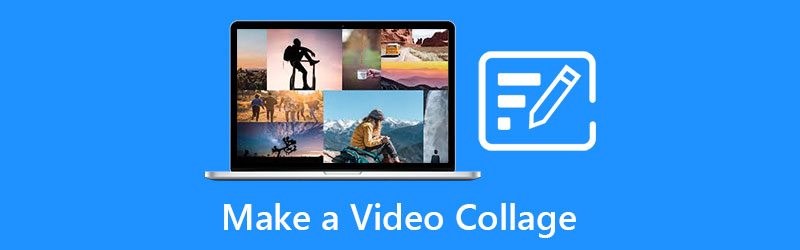
- Del 1. Hvordan lage en videokollasje offline
- Del 2. Hvordan lage en videokollasje på nett
- Del 3. Hvordan lage videokollasje med apper
- Del 4. Vanlige spørsmål Hvordan lage en videokollasje
Del 1. Hvordan lage en videokollasje offline
Innrøm det eller ei, vi lager og legger ut videohistorier fordi vi ønsker å vise vennene våre på sosiale medier hvor glade vi er, hvordan dagen vår var. Men noen ganger er ikke ett videoklipp nok. Derfor vil du kombinere flere klipp til én skjerm. Og i denne delen vil vi dele applikasjonene du kan laste ned på systemet ditt. Se nedenfor hva disse applikasjonene er.
1. Vidmore Video Converter
Først på listen over appen for å lage en videokollasje er Vidmore Video Converter hvor denne appen kan lastes ned på både Windows og Mac. Dette verktøyet har et brukervennlig grensesnitt som er grunnen til at du enkelt kan kombinere videoene dine med letthet. Bortsett fra det, tilbyr den også forskjellige temaer som er i musikkvideoseksjonen deres.
MV-funksjonen deres vil helt sikkert hjelpe deg med å få flere seere på historiene dine på sosiale medier på grunn av dens attraktive design. Det er grunnen til at brukere ikke kan unngå å elske denne appen på grunn av de kreative redigeringsverktøyene den tilbyr. Og for å endelig dele hvordan denne applikasjonen fungerer, her er en trinn-for-trinn-prosess nedenfor.
Trinn 1: Skaff deg Video Collage Maker
Som en start, last ned collage maker ved å klikke på en av knappene nedenfor. Etter det, installer appen og start den på enheten din.
Trinn 2: Legg til videoklipp
Når appen ble lansert på systemet ditt, klikker du på Collage delen på den øvre delen av hovedgrensesnittet. Etter at du ble ført til Collage-delen, velg Mal du vil ha og legg til videoklippene du vil ha.
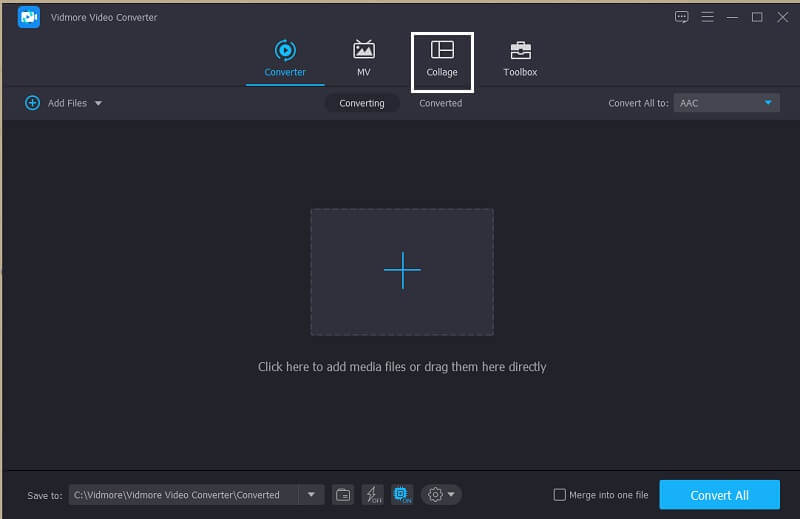
Trinn 3: Rediger videoklippene dine
Etter å ha lagt til videoklippene på oppsettet du har valgt, kan du gjøre klippene dine mer attraktive ved å trimme eller rotere dem. Eller du kan klikke på Filter panel for å bruke hvilken som helst effekt du trenger. Og hvis du vil legge til bakgrunnsmusikk, kan du gjøre det ved å klikke på Lyd fanen langs Filter.
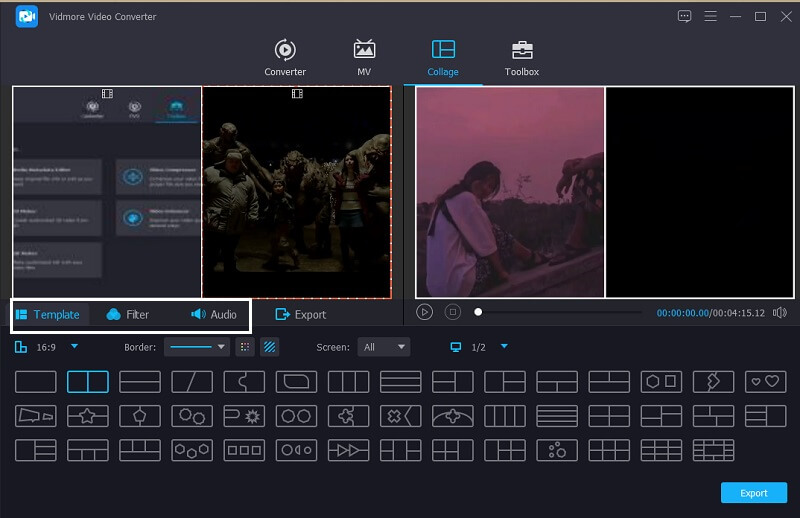
Trinn 4: Eksporter videokollasjen
Når du er fornøyd med endringene, klikker du på Eksport fanen på den nedre høyre delen av verktøyet, og velg deretter format, bildefrekvens, oppløsning og kvalitet i henhold til ditt behov. Klikk Start eksport for å laste opp filen.
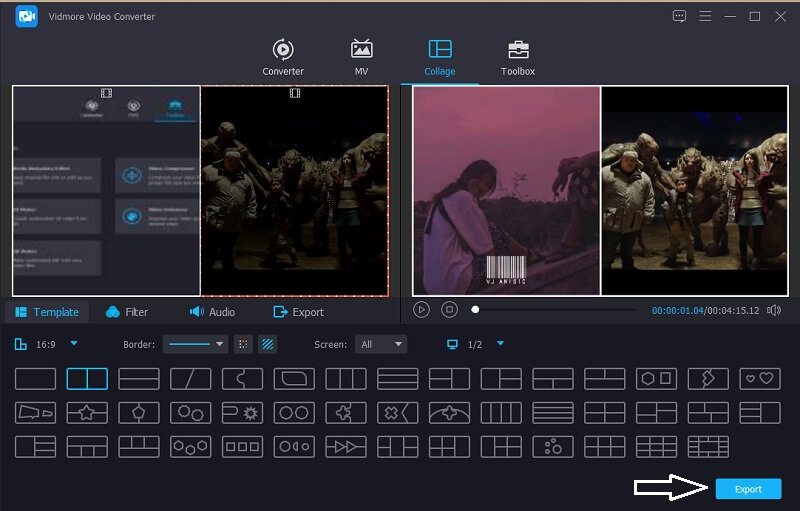
2. Vinn Movie Maker 2021
En annen videokollasjeprodusent som du kan stole på, er Win Movie Maker 2021. Dette kan være en ny app, men den har rike redigeringsfunksjoner som video- og bildemaker, legge til tekst, animasjoner og til og med mosaikk til videoene dine. Men det vil være litt komplisert for folk som ikke brukes i redigering på grunn av verktøyets tekniske egenskaper. For en bedre forståelse av hvordan du bruker denne programvaren, her er en enkel veiledning for hvordan du lager en videokollasje. Se trinnene som er angitt nedenfor.
Trinn 1: Last ned og installer Win Movie Maker 2021 og start den på enheten din.
Steg 2: Etter det, klikk Prosjekt Media legg deretter til filene du ønsker. Etter det klikker du på Maler og velg fra de tilgjengelige malene for å lage en videokollasje.
Trinn 3: Når du har bestemt deg for endringene du har gjort, klikker du på Eksport knappen på nedre høyre del av verktøyet. Og det er det!
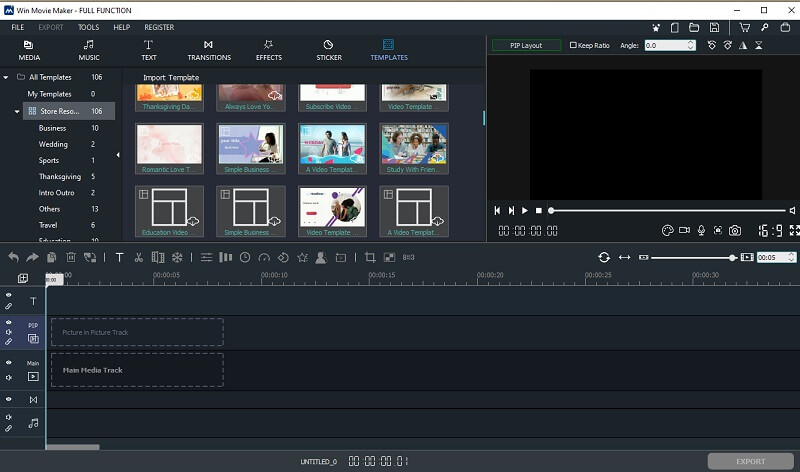
Del 2. Hvordan lage en videokollasje på nett
Nettbaserte verktøy er mer plassbesparende. Og de er mye enklere å betjene. Og i denne delen vil vi gi deg de 3 beste nettverktøyene for deg å lage en videokollasje. Sjekk dem ut her på de gitte verktøyene nedenfor.
1. Kapwing: Online Collage Maker
Først på listen over videoprodusentene du kan bruke på nettet er Kapwing. Dette verktøyet lar deg legge inn bildene, videoene og GIF-ene dine i henhold til det du trenger. Selv om det er en nettbasert app, har den rike redigeringsfunksjoner som gjør videoklipp enda mer mesterverk.
Trinn 1: Gå til den offisielle siden til Kapwing og klikk deretter på Legg til media og last opp filene du vil lage collage.
Steg 2: For at du skal kunne lage en collage, slipp filen på hovedsiden på grensesnittet til nettverktøyet og juster deretter størrelsen gjennom de fire prikkene i hjørnet av videoene.
Trinn 3: Når du er i orden med collagen du har laget, klikker du på Eksporter video og etter at den er behandlet, klikker du på nedlasting fanen og du har nå en videokollasje.
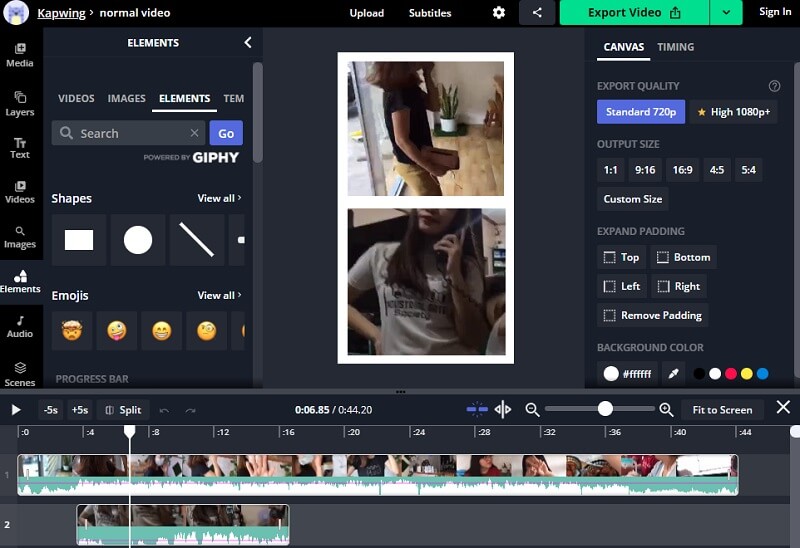
2. Canva
En annen nettleserbasert videomakerapplikasjon er Canva. Det er et av de velkjente nettverktøyene som hjelper deg med å lage en videokollasje gjennom forskjellige oppsett. Her er trinn-for-trinn prosedyren nedenfor som du kan følge.
Trinn 1: Gå til siden til Canva og se etter Videokollager og velg typen mal du trenger.
Steg 2: Last opp favorittvideoklippene dine, og dra dem deretter ned på malen.
Trinn 3: Når du er ferdig med å bruke endringene, klikker du på nedlasting knappen ovenfor for å få videokollasjen din.
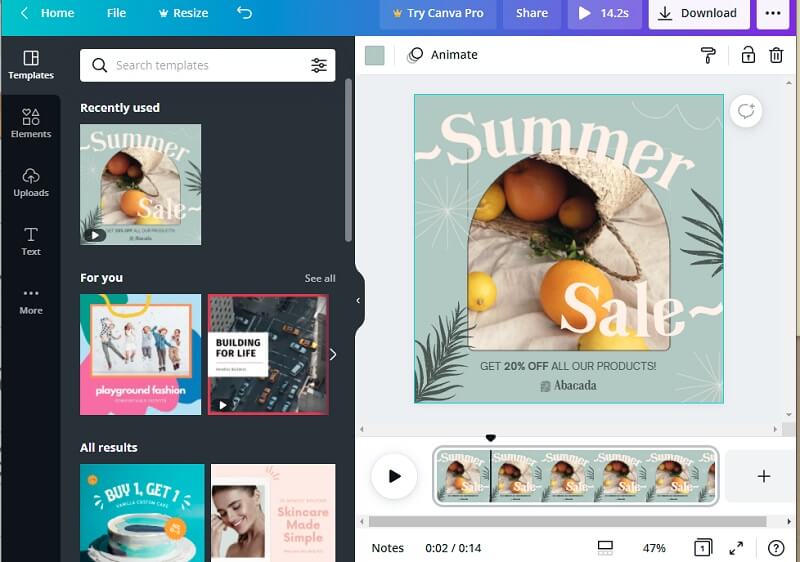
3. Typito
Hvis du vil vite hvordan du lager en videokollasje med musikk uten å laste ned noen app, kan du prøve å bruke Typito. Det er et nettbasert verktøy som tilbyr en enkel måte å kombinere videoklippene dine på. Følg gjerne de gitte dataene nedenfor om hvordan du lager en videokollasje ved hjelp av denne appen.
Trinn 1: Lag en konto på denne appen først og last deretter opp videoklippene du vil lage som en collage.
Steg 2: Ordne videoklippene dine ved å trimme, klippe eller endre størrelsen på videoen. Etter det, legg til musikk og tekst for å legge til en smak i videoklippet ditt.
Trinn 3: Når du er ferdig, klikker du på Eksport knappen øverst til høyre i verktøyets grensesnitt. Og du kan nå dele videokollasjen din på sosiale mediehistorier.
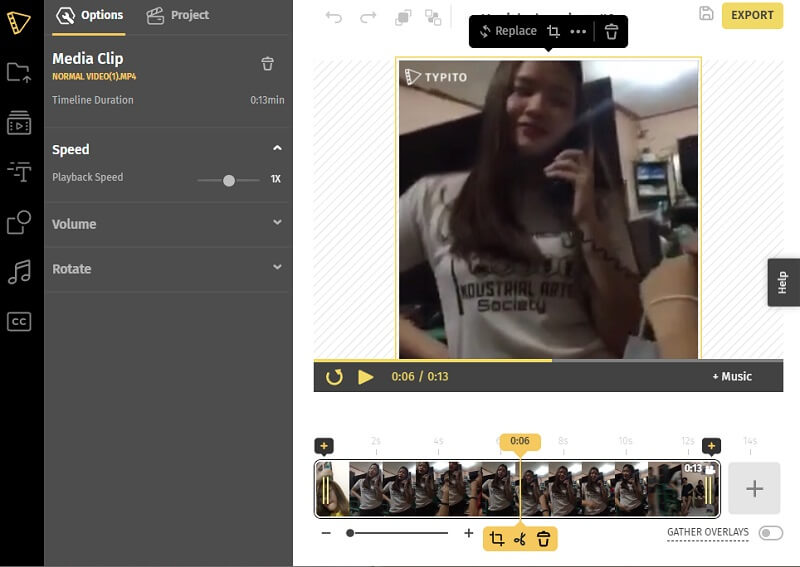
Del 3. Hvordan lage videokollasje med apper
Følgende apper du vil se i dette innlegget er videokollasjeprodusenten for mobile enheter. Det kan hjelpe deg med å kombinere videoene dine umiddelbart og laste dem opp til historiene dine på et øyeblikk. Sjekk dem ut på listen nedenfor og velg din innsats.
1. KineMaster
En av de mest populære foto- og videoredigererne er KineMaster. Dette er et gratis nedlastbart verktøy som hjelper deg enkelt å lage videokollasje i henhold til det du ønsker. Denne appen har en rik redigeringsfunksjon der du kan legge til effekter, filtre og tekster på klippene dine.
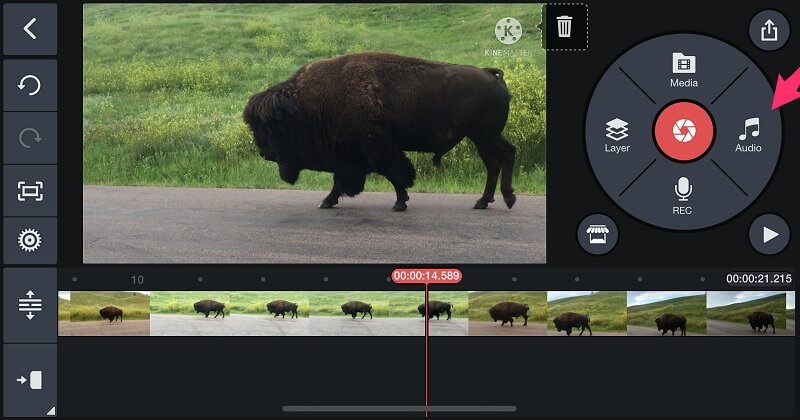
2. VivaVideo
En annen kjent collage-videoprodusent som du kan skaffe deg på mobilenheten din, er VivaVideo-appen. Den har et brukervennlig grensesnitt som gjør det enkelt for brukere å enkelt lage lysbildeserier, tilpassede videoer og til og med videokollasjer. Ikke rart det er en av de mest nedlatende appene når det gjelder å lage en collage på mobile enheter.
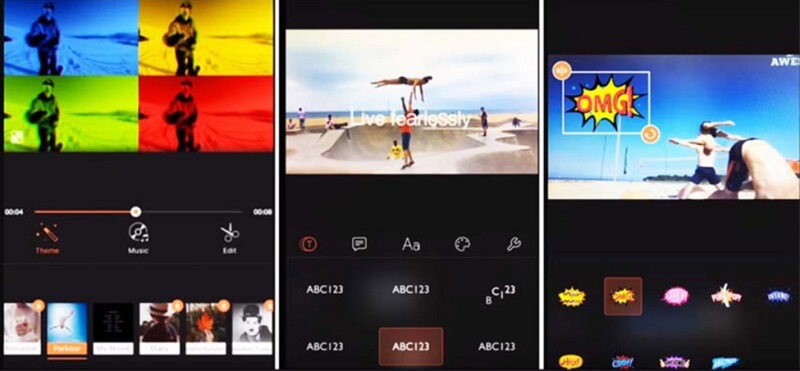
Del 4. Vanlige spørsmål Hvordan lage en videokollasje
1. Hvilken app støtter å lage en videokollasje på iPhone?
Hvis du ser etter en videokollasjeprodusent, kan du stole på iMovie-appen. Den er forhåndsinstallert på iPhone, så du trenger ikke å laste den ned.
2. Kan jeg bruke Canva uten å måtte registrere meg på siden deres?
Dessverre nei, for at du skal fortsette i redigeringsfunksjonene, må du registrere deg først for å åpne funksjonene som denne appen tilbyr.
3. Kan jeg legge til musikk til videokollasjen min i Vidmore selv om den ikke er i MP3-format?
Ja, du kan fortsatt legge til bakgrunnsmusikk selv om den ikke er i MP3-en fordi Vidmore støtter nesten alle lydformater.
Konklusjon
Gjennom de syv applikasjonene til å lage videokollasjer som er angitt ovenfor, vil du ikke lenger ha vanskelig for å kombinere favorittvideoklippene dine fordi du kan stole på at de lage en videokollasje. Så, hva venter du på? Velg hvilket verktøy du foretrekker og begynn å lage attraktive videokollasjer!


